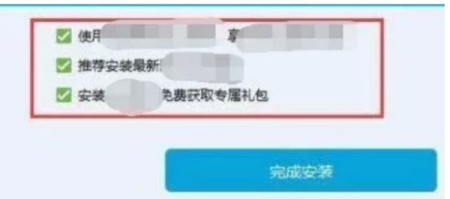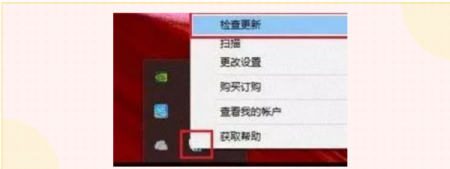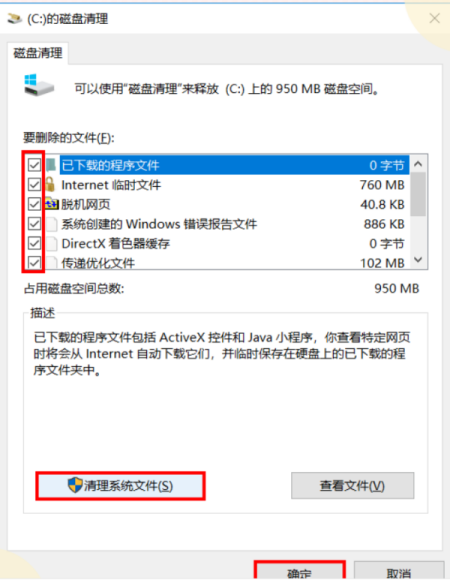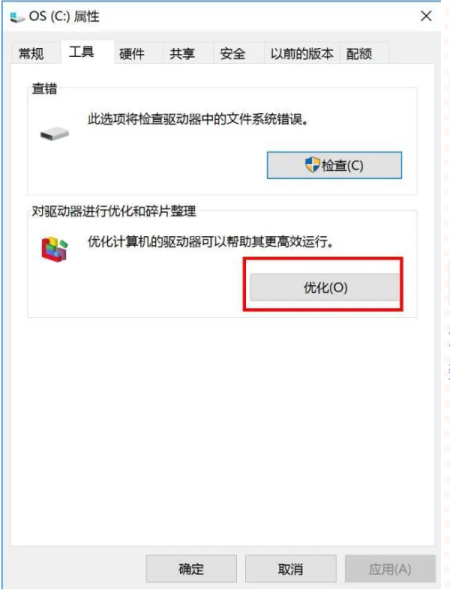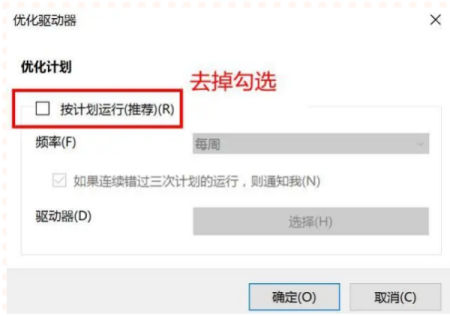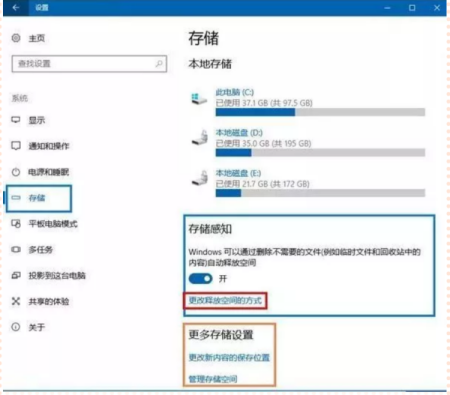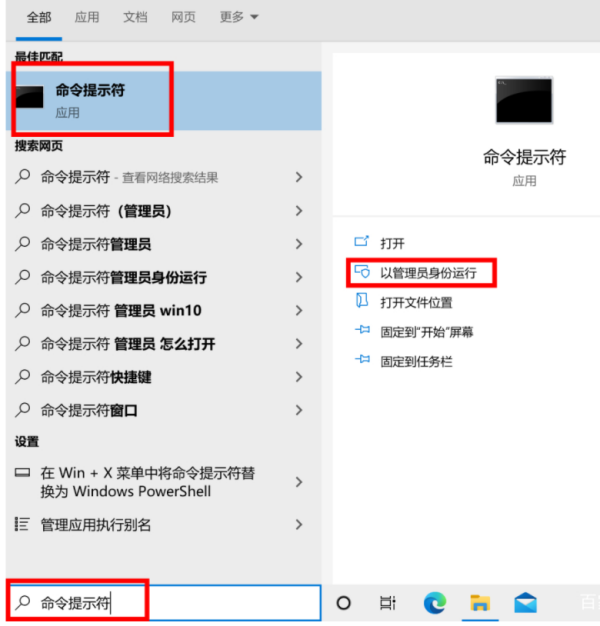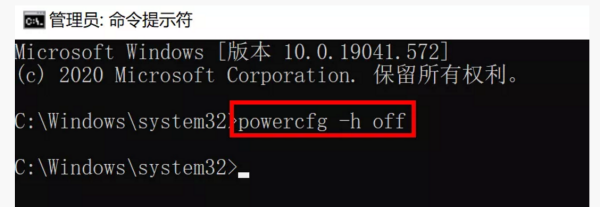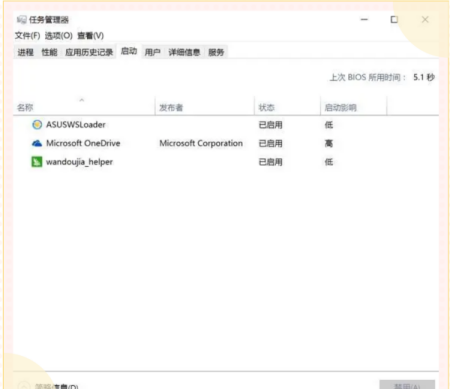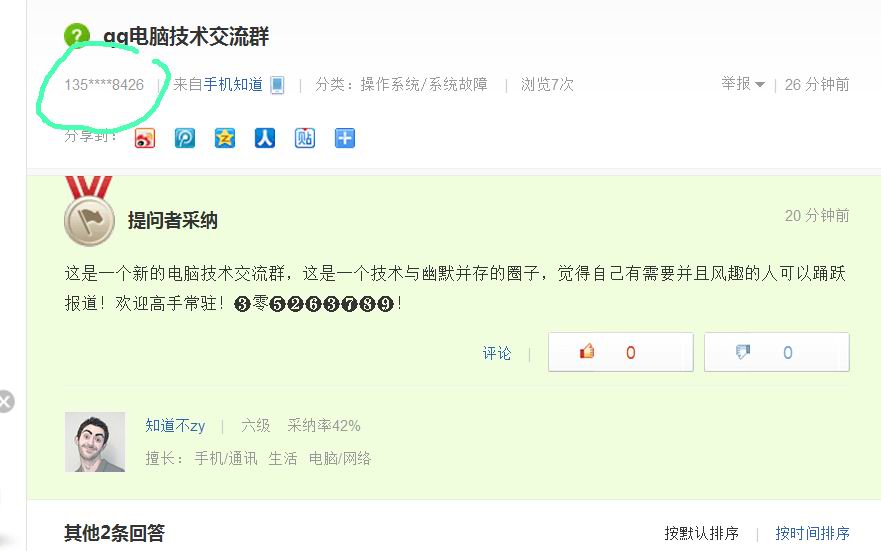原因一:第三方软件
电脑卡的一个原因可能是安装了第三方软件,尤其是优化和杀毒类软件。
所以如果一定要装此类软件,一定要从正规渠道下载,安装的时候注意避免安装捆绑软件。
原因二:系统后台
系统或杀毒软件在后台自动下载更新时、杀毒软件在后台查杀病毒时,也可能会导致电脑卡顿。
1,系统更新
我们可以在方便时搜索【Windows更新】,选择手动【检查更新】、或者【更改使用时段】。
2,杀毒软件
以McAfee为例,我们可以在伏正桌面右下角找到对应图标,【检查更新】并按提示更新后重启。
原因三:系统垃圾
系统缓存、操作记录、日志文件、软件残余,频繁使用却不清理垃圾可能会让电脑越用越卡。
1, 磁盘清理
右击磁盘盘符,依次选择【属性】【常规】【磁盘清理】,勾选需要清理的项目,点击【清理系统文件】,按提示完成并【确定】。
2,磁盘碎片整理
选中磁盘右击【属性】【工具】【优化】。优化完毕后点击【更改设置】,取消【按计划运行】。
注意:固态硬盘(SSD)因存储方式和擦写次数等原因,不需要进行碎片整理
3, 启用存储感知
Win10 1703以上版本支持的存储感知功能,能让系统通过删除不需要的文件(如临时或回收站内的文件等)来自动释放空间。
依次点击【开亏察始】【设置】【系统】【存储】并【打开】“存储感知”。
原因四:不使用的功能
部分功能若不需要使用也可以选择关闭,减少有限资源的耗用。
1,关闭休眠
如果平时不使用【休眠】功能的话,可以关闭休眠功能,删除系统休眠文件。
①在搜索框输入【命令提示符】,在出现的搜索结果中选销厅茄择【以管理员模式运行】;
②在打开的命令提示符窗口中输入命令:
powercfg -h off,然后回车就可以关闭系统休眠功能啦~
2,减少开机加载启动项
依次点击【开始】【运行】输入【msconfig】【启动】,去掉不必要的启动项。